EvernoteのPersonalを使用していて、有効期限が近くなってきました。更新を使用としたのですが、手続きができませんでした。今回は、EvernoteのPersonalの更新ができなかった時のことを紹介いたします。
Evernoteの更新について
Evernoteの有料プランを使用していると、有効期限があります。
有効期限が近づいたので更新をしようとしました。
「Personalを更新」を押しても更新することができませんでした。
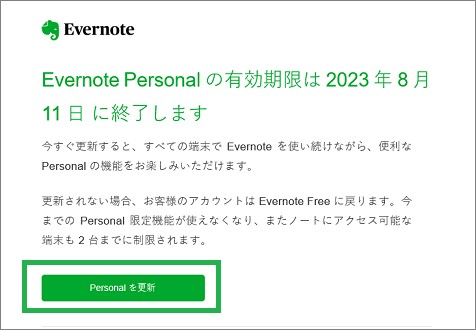
EvernoteのPersonalの更新ができなかった時の対応は、次のようになります。
- 更新ができない
- 有効期限が過ぎてFreeに戻る
- Personalにアップグレードする
色々、操作をしたりサポートに問い合わせを行ったりしましたが、有効期限内には更新することができませんでした。
有効期限が過ぎてから、Personalにアップグレードを行いました。
※説明は、WindowsのEvernoteアプリで行っています。
更新ができない
更新を行おうとして、画面の操作を色々行いました。
エバーノートの画面左側の設定アイコンをクリックします。
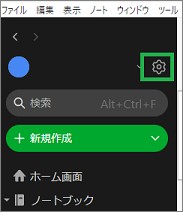
次の画面が表示されるので、左側のメニューから「プラン・請求情報」をクリックします。
続けて、右側に表示されているプロフィールに移動をクリックします。
Evernoteの設定アイコン
エバーノートの「アカウント」のページがウェブで表示されます。
請求情報を見ても、内容が表示されて確認できませんでした。

有効期限が過ぎてFreeに戻る
有効期限が過ぎて、Freeに戻ってしまいました。
請求情報を表示すると「Evernote Free」の下にアップグレードが表示されていました。
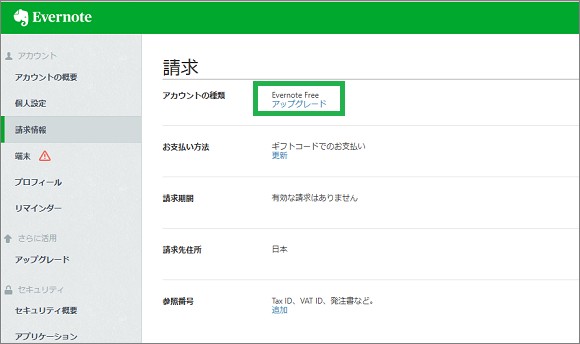
Personalにアップグレードする
一旦、EvernoteのFreeに戻ったので、請求情報の画面で「アップグレード」をクリックました。
プランの選択する画面が表示されるので、有効期限が切れる前と同じPersonalにアップグレードしました。
選択画面で「Personalを選択」をクリックしました。
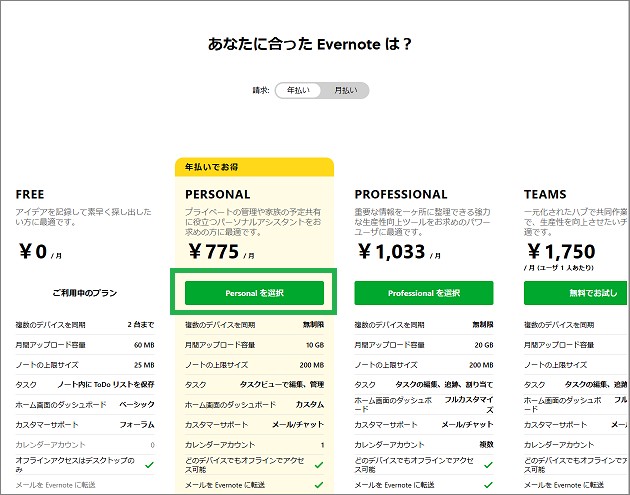
その他について
ずっと有料プランを使用していたので、Freeに戻って大丈夫か不安がありました。
いつもは更新が行えていたので、使用中にFreeになるのは初めてでした。
Freeに一旦戻ってからPersonalにアップグレードしても、特に問題はありませんでした。
まとめ
今回は、EvernoteのPersonalの更新ができなかった時のことを紹介しました。
有効期限が切れると、Freeに戻ります。Freeに戻ってからPersonalを申し込むことになりました。
読んでいただき、ありがとうございます。
参考になりましたら、幸いです。


